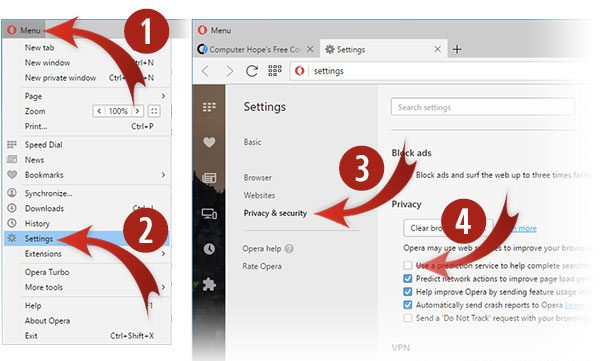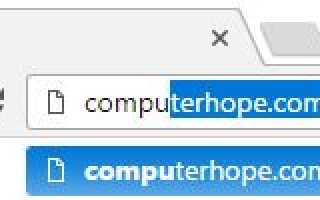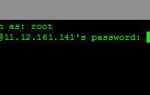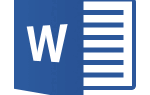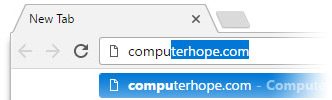
Большинство современных веб-браузеров дают вам предложения, когда вы начинаете вводить в адресную строку, автоматически заполняя ваш текст для вас. Они могут предлагать URL-адреса сайтов из истории посещенных страниц, популярных результатов поиска или сайтов, которые вы открывали на других вкладках.
Во многих случаях эти предложения приходят из вашей истории просмотров. Если вы хотите очистить эту информацию, посмотрите нашу страницу о том, как очистить историю вашего браузера.
Если вы не хотите, чтобы эти предложения появлялись вообще, или хотите контролировать, какие предложения предлагаются, следуйте инструкциям для вашего браузера.
- Microsoft Edge
- Microsoft Internet Explorer
- Fire Fox
- Хром
- Сафари
- опера

Microsoft Edge
Чтобы отключить предложения адресной строки в Microsoft Edge, выполните следующие действия:
- В окне Microsoft Edge нажмите кнопку меню, которая выглядит как три горизонтальные точки (⋯), и выберите «Настройки».
- Нажмите кнопку «Просмотреть дополнительные настройки».
- Нажмите кнопку с надписью Показать результаты поиска и предложения при вводе, чтобы она была отключена.
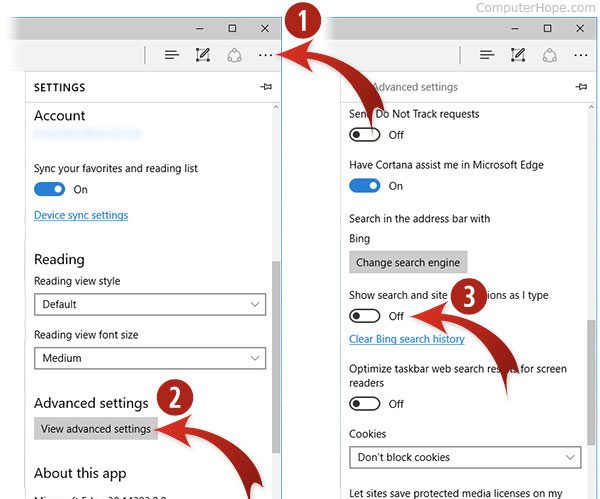

Microsoft Internet Explorer
Чтобы отключить предложения адресной строки в Microsoft Internet Explorer, выполните следующие действия.
- В окне Internet Explorer щелкните значок «Инструменты» (
 ) в правом верхнем углу и нажмите Свойства обозревателя.
) в правом верхнем углу и нажмите Свойства обозревателя. - В окне «Свойства обозревателя» перейдите на вкладку «Содержимое».
- Нажмите кнопку «Настройки» в разделе «Автозаполнение».
- Снимите флажок для параметра Адресная строка, затем нажмите ОК.
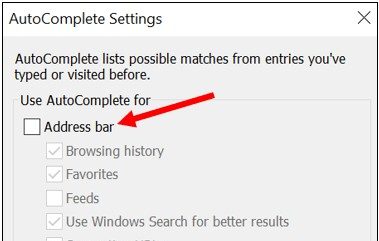

Fire Fox
Чтобы настроить подсказки адресной строки в Mozilla Firefox, выполните следующие действия:
- В окне Firefox нажмите кнопку меню в верхнем правом углу, которая выглядит как три горизонтальные полосы (≡). (Если вы используете macOS X, откройте меню Firefox в верхней части экрана.)
- Выберите «Параметры», чтобы открыть вкладку «Настройки» (если вы используете MacOS X, выберите «Настройки»).
- В левой части страницы параметров нажмите Конфиденциальность. Вариант безопасности.
- В адресной строке выберите или отмените выбор элементов, которые должны отображаться в качестве подсказок в адресной строке (выберите «Журнал», «Закладки» и «Открыть вкладки»). Чтобы полностью отключить предложения, отмените выбор всех трех.
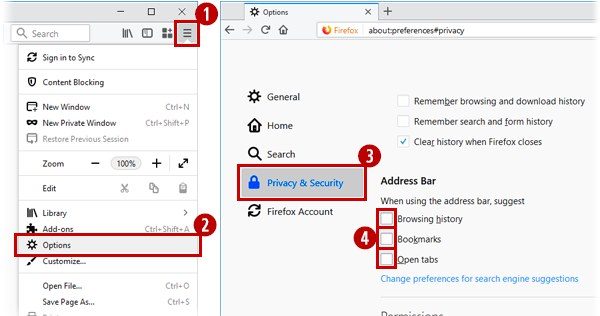
- В левой части страницы параметров выберите вариант поиска.
- В разделе «Поисковая система по умолчанию» снимите флажок «Предоставлять варианты поиска».
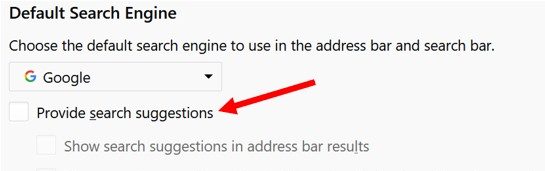

Хром
Чтобы отключить предложения омнибокса в Google Chrome, выполните следующие действия.
- В окне Chrome щелкните значок меню в верхнем правом углу, который выглядит как три вертикальные точки (⋮). (Если вы используете MacOS X, откройте меню Chrome в верхней части экрана.)
- Выберите Настройки. (Если вы используете MacOS X, выберите «Настройки».)
- Прокрутите вниз и нажмите Дополнительно.
- В разделе «Конфиденциальность» снимите флажок «Использовать службу прогнозирования», чтобы завершить поиск и URL-адреса, введенные в адресной строке.
Заметка
Вы также должны очистить историю просмотров и данные, чтобы Chrome не предлагал или не автоматически заполнял URL-адреса в адресной строке.
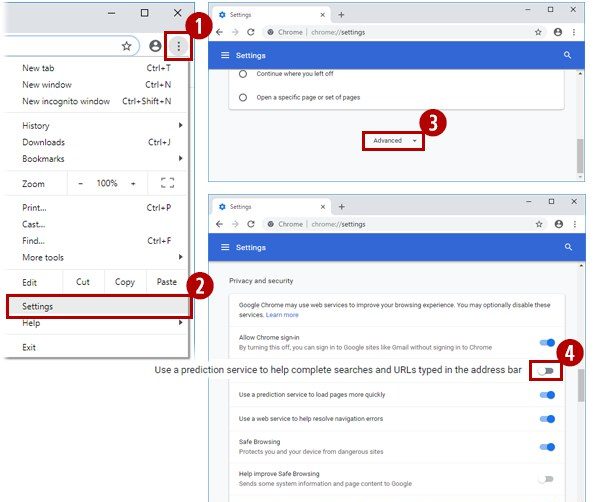

Сафари
В Safari единственный способ отключить предложения в адресной строке — это просмотреть в приватном окне.
- Запустите Safari.
- В меню «Файл» Safari выберите «Новое личное окно» или нажмите Sh-Shift-N на клавиатуре.
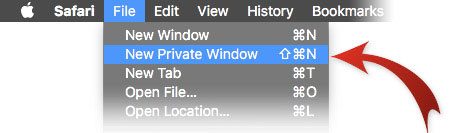

опера
Чтобы отключить предложения адресной строки в Opera, выполните следующие действия.
- В окне Opera нажмите кнопку «Меню» в верхнем левом углу. (Если вы используете macOS X, откройте меню Opera в верхней части экрана.)
- Выберите Настройки. (Если вы используете macOS X, выберите «Настройки».)
- В левой части окна выберите Конфиденциальность. безопасность.
- Снимите флажок «Использовать службу прогнозирования», чтобы завершить поиск и URL-адреса, введенные в адресной строке.